Database pada Visual Basic (LA3)
Setelah kita mengenal tool timer sekarang kita akan membuat sebuah program yang terhubung dengan database. Database yang dipakai untuk kali ini adalah Ms.Access. Sebelum kekodingan kita terlebih dahulu menyiapkan file databasenya, langkah-langkahnya seperti ini :
1. Membuat file Microsoft Access dengan format .mdb
2. Membuat tabel dan field-filed yang dibutuhkan, lalu menyimpanya
3. Pada form1 di visual basic kita tambahkan 2 komponen, caranya di toolbar klik kanan lalu pilih seperti ini :
4. Setelah terdapat dua komponen tersebut, saatnya disambungkan dengan MsAccess yang sebelumnya kita buat. klik kanan pada ADODC :
5. Masih dalam properties ADODC sekarang berpindah pada tab RecordSource. Pilih sebagai gambar berikut :
6. Pada DataGrid lihat di properties sebalah kanan isi DataSouerce seperti ini :
Setelah file databasenya dibuat langsung saja dipraktekan di visual basic kalian, seperti ini kodingannya :
Private Sub Command1_Click()
uts = Text4.Text * 70 / 100
uas = Text5.Text * 30 / 100
hasil = uts + uas
If hasil >= 80 Then
grade = "A"
ElseIf hasil >= 60 Then
grade = "B"
ElseIf hasil >= 40 Then
grade = "C"
ElseIf hasil >= 20 Then
grade = "D"
Else: grade = "E"
End If
Text6.Text = grade
Adodc1.Recordset.AddNew
Adodc1.Recordset.Fields("NPM") = Text1.Text
Adodc1.Recordset.Fields("Nama") = Text2.Text
Adodc1.Recordset.Fields("Mata Kuliah") = Text3.Text
Adodc1.Recordset.Fields("Nilai UTS") = Text4.Text
Adodc1.Recordset.Fields("Nilai UAS") = Text5.Text
Adodc1.Recordset.Fields("Grade") = Text6.Text
Adodc1.Recordset.Update
End Sub
Private Sub Command2_Click()
ms1 = MsgBox("Yakin ingin menghapusnya ?", vbInformation + vbYesNo, "Peringatan")
If ms1 = vbYes Then
Adodc1.Recordset.Delete
Else
End If
End Sub
Private Sub Command3_Click()
ms2 = MsgBox("Yakin ingin membersihkan ?", vbInformation + vbYesNo, "Peringatan")
If ms2 = vbYes Then
Text1.Text = Clear
Text2.Text = Clear
Text3.Text = Clear
Text4.Text = Clear
Text5.Text = Clear
Text6.Text = Clear
Else
End If
End Sub
Private Sub Command4_Click()
End
End Sub
Untuk kalian yang sudah mecoba, jika belum mengerti dari logika kodingan ini bisa di download file ini. Downlaod disini.
1. Membuat file Microsoft Access dengan format .mdb
2. Membuat tabel dan field-filed yang dibutuhkan, lalu menyimpanya
3. Pada form1 di visual basic kita tambahkan 2 komponen, caranya di toolbar klik kanan lalu pilih seperti ini :
4. Setelah terdapat dua komponen tersebut, saatnya disambungkan dengan MsAccess yang sebelumnya kita buat. klik kanan pada ADODC :
Pilih Build
Pilih Microsoft Jet 4, lalu klik next
Klik yang kotak ... untuk mencari keberadaan
file access, lalu test koneksi. Jika sukses maka lanjut
5. Masih dalam properties ADODC sekarang berpindah pada tab RecordSource. Pilih sebagai gambar berikut :
6. Pada DataGrid lihat di properties sebalah kanan isi DataSouerce seperti ini :
Setelah file databasenya dibuat langsung saja dipraktekan di visual basic kalian, seperti ini kodingannya :
LISTING PROGRAM
Private Sub Command1_Click()
uts = Text4.Text * 70 / 100
uas = Text5.Text * 30 / 100
hasil = uts + uas
If hasil >= 80 Then
grade = "A"
ElseIf hasil >= 60 Then
grade = "B"
ElseIf hasil >= 40 Then
grade = "C"
ElseIf hasil >= 20 Then
grade = "D"
Else: grade = "E"
End If
Text6.Text = grade
Adodc1.Recordset.AddNew
Adodc1.Recordset.Fields("NPM") = Text1.Text
Adodc1.Recordset.Fields("Nama") = Text2.Text
Adodc1.Recordset.Fields("Mata Kuliah") = Text3.Text
Adodc1.Recordset.Fields("Nilai UTS") = Text4.Text
Adodc1.Recordset.Fields("Nilai UAS") = Text5.Text
Adodc1.Recordset.Fields("Grade") = Text6.Text
Adodc1.Recordset.Update
End Sub
Private Sub Command2_Click()
ms1 = MsgBox("Yakin ingin menghapusnya ?", vbInformation + vbYesNo, "Peringatan")
If ms1 = vbYes Then
Adodc1.Recordset.Delete
Else
End If
End Sub
Private Sub Command3_Click()
ms2 = MsgBox("Yakin ingin membersihkan ?", vbInformation + vbYesNo, "Peringatan")
If ms2 = vbYes Then
Text1.Text = Clear
Text2.Text = Clear
Text3.Text = Clear
Text4.Text = Clear
Text5.Text = Clear
Text6.Text = Clear
Else
End If
End Sub
Private Sub Command4_Click()
End
End Sub
Untuk kalian yang sudah mecoba, jika belum mengerti dari logika kodingan ini bisa di download file ini. Downlaod disini.
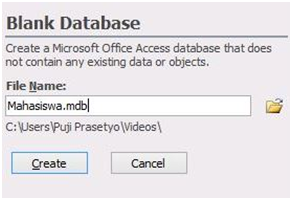









Komentar
Posting Komentar
Mari tukar pendapat, tapi jangan tukar pendapatan ;)